Windows 11 Duvar Kağıtları: En İyi Yeniler ve Daha Fazlasını Nereden İndirebilirsiniz?
Windows 11 , Windows 10'un(Windows 10) arayüzünün eksiksiz bir revizyonunu sunuyor , ancak gösterinin gerçek yıldızları, yeni dudak uçuklatan duvar kağıtları. İşte en havalı yeni eklemelerden bazıları ve yeni işletim sisteminizin parlamasını sağlamak için yeni Windows 11 duvar kağıtları alabileceğiniz web'deki birkaç seçenek .

Yerel Windows 11(Are Native Windows 11) Duvar Kağıtları Nerede Depolanır?
Bir tema seçmek için Windows 11'in(Windows 11) kişiselleştirme işlevini kullanırsanız , farklı yerel duvar kağıtları arasında özgürce seçim yapamazsınız. Bunun yerine, belirli temalara bağlıdırlar.
İyi haber şu ki, Windows 11 duvar kağıtlarını herkesin erişebileceği bir yerde depoluyor. Böylece sadece istediğinizi seçebilirsiniz. Ayrıca, bunları Windows 10(Windows 10) bilgisayar veya akıllı telefon gibi diğer cihazlarda kullanmak üzere kolayca kopyalayabileceğiniz anlamına gelir .
Bu duvar kağıtları için varsayılan konum C:/Windows/Web. Bu, Windows'u(Windows) C sürücünüze yüklemeye karar verdiğinizi varsayıyor . Değilse, konumu buna göre ayarlayın.

Bu klasöre girdikten sonra dört alt klasör göreceksiniz. Önemli olan yalnızca Ekran(Screen) , dokunmatik klavye ve Duvar (Wallpaper)Kağıdıdır(touchkeyboard) .
Ekran(Screen) altında , birkaç yüksek çözünürlüklü görüntü bulacaksınız. Sistemimizde biri hariç tümü 4K'yı aştı.

Bu güzel beyaz girdaplarla özellikle img104'ü seviyoruz.

Dokunmatik klavyenin(touchkeyboard) altında , yine çok yüksek çözünürlüklerde bu dijital işlemelerin bir kısmını bulacaksınız. Windows 11 dokunmatik klavye için tasarlanmış arka planlar gibi görünüyorlar , ancak hiçbir şey sizi masaüstü duvar kağıdınız olarak kullanmaktan alıkoyamaz.

Duvar Kağıdı(Wallpaper) klasörünün altında, Captured Motion , Flow , Glow ve Sunrise adlı klasörleri bulacaksınız . Başka kaynaklardan ek klasörler olabilir, ancak bu dördü aynı ada sahip temalarla bağlantılı yerel Windows duvar kağıtlarını içerir.(Windows)

Her klasör, slayt gösterisi modunda sırayla kullanılması amaçlanan dört resim içerir, ancak bunlardan yalnızca birini beğenirseniz, elbette tek başına kullanabilirsiniz.
Windows 11'de (Windows 11)Duvar Kağıdınızı(Wallpaper) Nasıl Değiştirirsiniz?
Artık yerel Windows 11(Windows 11) duvar kağıtlarını manuel olarak nerede bulacağınızı bildiğinize göre , arka planınızı değiştirmenin “uygun” yolunu ele alalım.
Önce masaüstüne sağ tıklayın ve ardından Kişiselleştir(Personalize) öğesini seçin .

Bir tema ile başlamak iyi bir fikirdir. Bir tema, Windows 11 masaüstünüzün tüm görünümünü ve renk seçimini değiştirir. Uygulamak için bir tema seçin(Select a theme to apply) altında hızlıca bir tane seçebilirsiniz . Beğendiğinize(Just) en yakın olanı seçin; temanın tek tek öğelerini daha sonra değiştirebilirsiniz.

Seçtiğiniz temanın beğendiğiniz bir duvar kağıdı yoksa Kişiselleştirme(Personalization) ana menüsü altında Arka Plan'ı seçin.(Background)

Ardından, bir resmi duvar kağıdı olarak mı yoksa belirli bir klasöre dayalı slayt gösterisi olarak mı istediğinizi belirtmek için bu açılır menüyü seçin. Geçiş gerçekleştiğinde bazı bilgisayarlarda takılmalara ve donmalara neden olabileceğinden slayt gösterisi seçeneğini önermiyoruz. Her ne kadar bunu kendiniz test edebilirsiniz.

Hangisini seçerseniz seçin, ardından gözat düğmesini seçin ve istediğiniz resimlerin bulunduğu klasöre gidin.

Bu yerel Windows 11(Windows 11) duvar kağıtlarına ulaşmak ve bunları herhangi bir temayla karıştırıp eşleştirmek için yukarıda tartıştığımız klasör konumunu kullanabilirsiniz .
Windows 11'de(Windows 11) Kilit Ekranınızı(Your Lock Screen) Nasıl Değiştirirsiniz ?
Bu harika yeni Windows 11(Windows 11) duvar kağıtlarını kullanabileceğiniz tek yer masaüstü arka planınız değil . Bunları Kilit Ekranınızın(Lock Screen) arka planı olarak da kullanabilirsiniz .
Kilit Ekranı(Lock Screen) , bilgisayar kilitlendiğinde, uyku modundan çıkarıldığında, açtığınızda veya ayarlarınıza bağlı olarak ekran koruyucu kesintiye uğradığında görüntülenir.
Kilit Ekranı(Lock Screen) duvar kağıdını değiştirmek için masaüstüne(desktop) sağ tıklayın ve Kişiselleştir(Personalize) öğesini seçin .

Ardından, Ekranı Kilitle(Lock Screen) öğesini seçin .

Masaüstü arka planında olduğu gibi, bir resim mi, slayt gösterisi mi yoksa düz renk mi istediğinizi seçebilirsiniz.
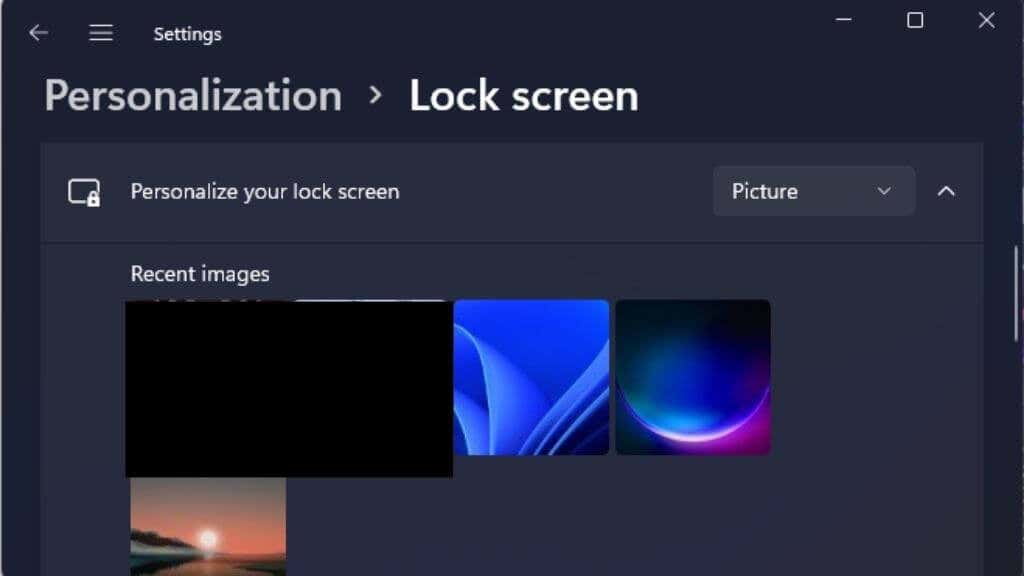
Ardından, göz atma(browse) seçeneğini seçin ve istediğiniz resmi seçin.
Windows 11 için Daha Fazla Duvar Kağıdı Almak İçin Harika Yerler
Windows ile birlikte gelen duvar kağıtları harika ama o kadar çok değil. Bilgisayarınızın herkesinki gibi olmasını da istemezsiniz, değil mi? İyi haber şu ki, çarpıcı duvar kağıtlarını ücretsiz olarak alabileceğiniz birçok web sitesi var. Zevkinizi ve kişiliğinizi tam olarak yansıtan bir görüntü seçebilirsiniz.
Arayüz asansörü(Interfacelift)

Bu site üst düzey fotoğrafçılık üzerine odaklanmaktadır ve burada bilgisayarınız için birçok çarpıcı 4K görüntü bulacaksınız. Sitede yalnızca birkaç bin duvar kağıdı var ve bunların yalnızca bir alt kümesi masaüstü sistemler içindir, ancak bu, nicelikten çok kalitenin açık bir örneğidir.
Wallhaven

Wallhaven , görünüşte sonsuz bir duvar kağıdı kaynağına sahip devasa bir sitedir. Her türde, her çözünürlükte ve her en boy oranında görüntü sağlarlar.
(Wallhaven)Harika duvar kağıtları arayan herkesin ilk durağı Wallhaven olmalı. Ancak, sitenin yetişkinlere uygun içerik barındırdığı konusunda uyarılmalıdır. Varsayılan olarak, yalnızca SFW ( Safe for Work ) geçişi açık olmalıdır. Bununla birlikte topluluk, Wallhaven'ın(Wallhaven) içeriğini etiketledi ve küratörlüğünü yaptı, böylece daha az lezzetli bir görüntü gözden kaybolabilirdi.
HD Duvar Kağıtları.net(HD Wallpapers.net)

Bu site, toplu topluluk yüklemeleri yerine elle seçilmiş resimler sunar. Windows 11'in kutu içinde sunduğu aynı türden bozulmamış dijital sanatı elde etmek için harika bir yer olduğunu gördük.
Harika duvar kağıtları elde etmek için birçok farklı yer var ve en iyilerini sitelerimizde çeşitli listelerde topladık. Bu nedenle, yukarıdaki önerilerle aradığınızı bulamıyorsanız, şu makalelere göz atın:
- Masaüstü İçin 4K Duvar Kağıtları: En İyilerini Bulabileceğiniz 6 Site(4K Wallpapers For Desktop: 6 Sites To Find The Best Ones)
- Masaüstü için Estetik Duvar Kağıtları: Bunları Bulabileceğiniz En İyi 7 Site(Aesthetic Wallpapers for Desktop: 7 Best Sites to Find Them)
- Minimalist Masaüstü Duvar Kağıdı: Daha Az Dikkat Dağıtmak için Basit Tasarımlar(Minimalist Desktop Wallpaper: Simple Designs for Less Distraction)
- Masaüstü İçin En İyi Anime Duvar Kağıtları Siteleri(The Best Anime Wallpapers Sites For The Desktop)
Ne yapacağınızı bildiğinizden daha fazla duvar kağıdınız olacak!
Daha Fazla Tema Alın
Duvar kağıdınızı değiştirmek, Windows 11 deneyiminizi kişiselleştirmenin harika bir yolu olsa da, gerçek görünüm ve his değişikliği, yeni temalar almaktan gelir. Bunlar, arka plan görüntüleri ve pencere rengi gibi birden çok eşleşen öğeyi içerir. Yeni temalar edinmek kolaydır:
- Masaüstünde(desktop) sağ tıklayın ve Kişiselleştir(Personalize) öğesini seçin .

- Temalar'ı(Themes) seçin .

- Temalara göz at'ı(Browse themes) seçin .

Bu sizi uyumlu temaları görmeniz için Microsoft Store'a götürecektir.(Microsoft Store)
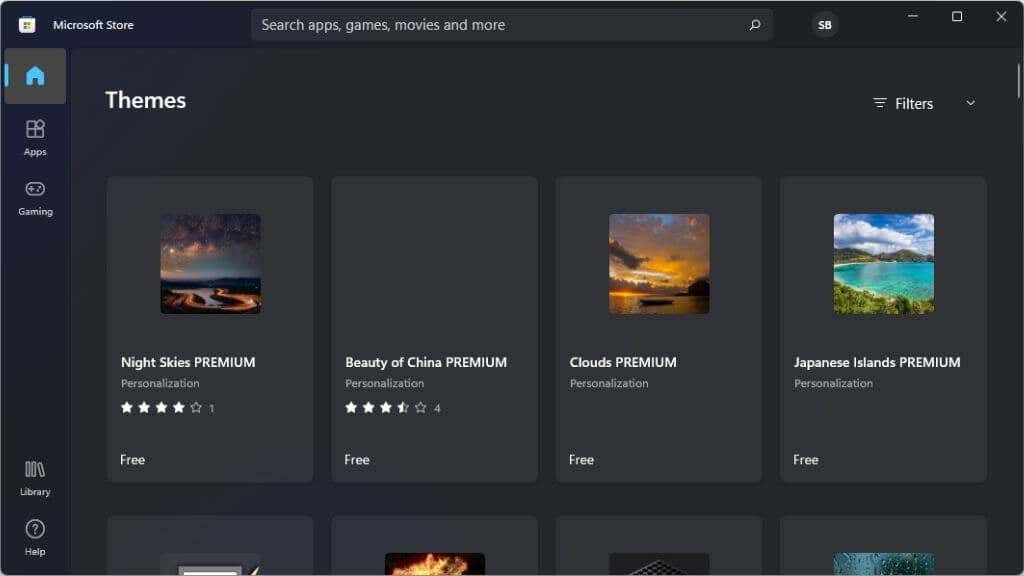
Bazı temalar ücretlidir, ancak çoğu da ücretsizdir. Seçtiğiniz temayı Windows Mağazası'ndan (Windows Store)yükleyin(Simply) ve ardından yüklü temalar listesinden seçmek için Kişiselleştirme(Personalization) ekranına geri dönün .
Yükleyicileri ile üçüncü taraf tema kaynaklarıyla karşılaşabilirsiniz. Bu tür temalardan kaçınmanızı öneririz, ancak en azından internetten indirdiğiniz herhangi bir yazılımda bir virüsten koruma taraması çalıştırdığınızdan emin olun.
Related posts
Business and Enterprise için, Windows 11 - New Özellikleri
New Security Features Windows 11'de
, Windows 11 New özellikleri: Yeniden tasarlanmış Start, Taskbar UI, Snap Layout
New keyboard kısayolları içinde Windows 11
Windows 11 için Bing Duvar Kağıdı Nasıl İndirilir ve Yüklenir
Windows 11'de İsteğe Bağlı Güncelleştirmeler Nasıl İndirilir ve Yüklenir
Bu PC Windows 11'i çalıştıramaz - düzeltin!
Windows 11'ten Windows 10'ye nasıl düşürülür?
Windows 11 Release Date, Price, Hardware Requirements
Windows 10'yi nasıl hızlandırır ve Start, Run, Shutdown faster'yı çalıştırmasını sağlar
Windows 10/11 Start Menu'dan Klasörleri Ekleme veya Kaldırılır
Linux Windows 11 için Windows Subsystem Nasıl Kurulur
Windows 11 operating system'i destekleyen yonga setleri ve anakartlar
etkinleştirmek veya Windows 11 devre dışı bırakın Metin Öneriler nasıl
Windows 11 için Google Haritalar Nasıl İndirilir
Windows 11 içinde Taskbar herhangi uygulamayı sabitlemek nasıl
email account Mail app Windows 11'de nasıl imzalanır
Windows 11'de dinamik Refresh Rate (DRR) nasıl etkinleştirilir veya devre dışı bırakılır?
Context Menu Editörler: Add, Remove Context Menu Windows 11 ürünleri
Dynamic Refresh Rate feature Windows 11'de nasıl çalışır?
